- Del 1. Hur man synkroniserar kontakter från iPhone till iPad via iCloud
- Del 2. Hur man synkroniserar kontakter från iPhone till iPad genom AirDrop
- Del 3. Hur man synkroniserar kontakter från iPhone till iPad via iTunes/Finder
- Del 4. Hur man synkroniserar kontakter från iPhone till iPad genom FoneTrans för iOS
- Del 5. Vanliga frågor om hur man synkroniserar kontakter från iPhone till iPad
- Överför data från ett Micro SD-kort till en annan Android
- Hur man överför bilder från en telefon till en annan
- Hur man överför foton från gammal LG-telefon till dator
- Hur man överför foton från en gammal Samsung till en annan Samsung
- Överför kontakter från Samsung till iPhone
- Överför data från LG till Samsung
- Överför data från den gamla surfplattan till den nya
- Överför filer från Android till Android
- Överför iCloud Photos till Android
- Överför iPhone-anteckningar till Android
- Överför iTunes Music till Android
Hur man synkroniserar kontakter från iPhone till iPad [4 testade metoder]
 Postat av Szeki / 03 jan 2024 09:00
Postat av Szeki / 03 jan 2024 09:00 Tjena! Jag planerar att ge min iPhone till min yngsta bror. Han älskar att ha det eftersom han spelar spel varje dag. Däremot köpte jag en iPad till skolarbetet. Jag föredrar en större skärm eftersom jag redigerar videor för mina huvudämnen. Men alla mina viktiga kontakter sparas på min iPhone. Hur synkroniserar jag mina kontakter från min iPhone till min iPad? Snälla lär mig hur. Tack på förhand!
Kontakter är viktiga data på din iPhone. De måste synkroniseras till andra enheter, som iPads, för säkerhetskopiering eller delning. För att känna till processen, se de 4 beprövade och testade metoderna som detta inlägg innehåller nedan.
![Hur man synkroniserar kontakter från iPhone till iPad [4 testade metoder]](https://www.fonelab.com/images/ios-transfer/how-to-sync-contacts-from-iphone-to-ipad/how-to-sync-contacts-from-iphone-to-ipad.jpg)

Guide Lista
- Del 1. Hur man synkroniserar kontakter från iPhone till iPad via iCloud
- Del 2. Hur man synkroniserar kontakter från iPhone till iPad genom AirDrop
- Del 3. Hur man synkroniserar kontakter från iPhone till iPad via iTunes/Finder
- Del 4. Hur man synkroniserar kontakter från iPhone till iPad genom FoneTrans för iOS
- Del 5. Vanliga frågor om hur man synkroniserar kontakter från iPhone till iPad
Del 1. Hur man synkroniserar kontakter från iPhone till iPad via iCloud
Kontakter kan säkerhetskopieras för deras säkerhet. Den inbyggda och primära molnbaserade lagringen för Apple-enheter är iCloud. Genom att logga in på ditt Apple-ID kan du synkronisera dina iPhone-kontakter till din iPad på några minuter! Det som är bra med denna process är att processen blir snabb och enkel. Anledningen är att båda enheterna har samma operativsystem.
Med FoneTrans för iOS, kommer du att ha frihet att överföra dina data från iPhone till dator. Du kan inte bara överföra iPhone-textmeddelanden till datorn, men även foton, videoklipp och kontakter kan enkelt flyttas till datorn.
- Överför enkelt foton, videor, kontakter, WhatsApp och mer data.
- Förhandsgranska data innan du överför.
- iPhone, iPad och iPod touch är tillgängliga.
Hur synkroniserar man kontakter från iPhone till iPad med iCloud? Se de detaljerade stegen nedan.
steg 1Logga in på samma Apple ID-konto med din iPhone och iPad. Öppna sedan iPhone Inställningar app från startskärmen. Du behöver bara trycka på ikonen. Senare trycker du på Apple-ID högst upp och väljer icloud knapp. På nästa alternativ väljer du Appar som använder iCloud sektion. Leta upp Kontakt app på valen och växla dess skjutreglage.
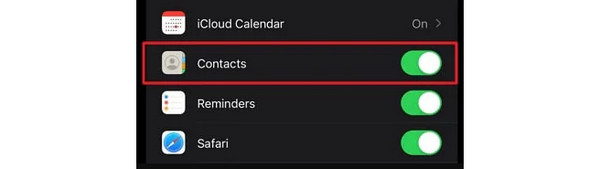
steg 2Nu är det dags att öppna din iPad och logga in på ditt Apple-ID som du använder på din iPhone. Vänligen gå till Inställningar app på din iPad. Tryck på Apple-ID knappen längst upp. Logga in på ditt konto och välj Appar som använder iCloud knapp. Leta upp Kontakt avsnitt och växla Slider ikonen för att börja synkronisera kontakterna från din iPhone till din iPad.
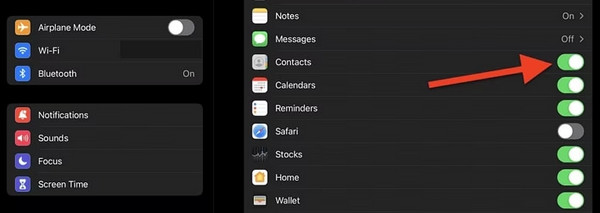
Del 2. Hur man synkroniserar kontakter från iPhone till iPad genom AirDrop
Å andra sidan, hur synkroniserar man kontakter från iPhone till iPad utan iCloud? Eftersom iCloud görs trådlöst bör alternativet också vara detsamma. Lyckligtvis kan du använda AirDrop-funktionen för att synkronisera dina iPhone-kontakter till din iPad trådlöst. Den är utformad för att dela och ta emot foton, dokument och annan data på dina Apple-enheter.
Så, hur fungerar den här funktionen för att synkronisera iPhone-kontakter till iPad? Du behöver bara imitera de detaljerade stegen nedan. Gå vidare.
steg 1Aktivera Wi-Fi- och Bluetooth-funktionerna på din iPad och iPhone. Du behöver bara komma åt Control Center och lämna deras ikoner i blått för att göra det. Det betyder bara att de är påslagna. Efter det trycker du på LUFTLANDSÄTTNING funktion för att slå på den. Lämna den i blå färg.
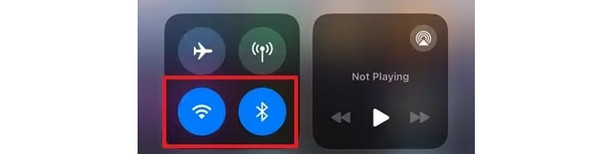
steg 2AirDrop-dialogrutan kommer att visas på skärmen. Vänligen välj Alla i 10 minuter knapp. Vänligen öppna Kontakt app på din iPhone. Efter det, välj de kontakter du vill överföra på din iPad. Slå Dela knappen efteråt och välj LUFTLANDSÄTTNING ikonen i den nyligen poppade dialogrutan. På din iPad kommer det att finnas ett meddelande om delningsprocessen. Vänligen ta emot den genom att trycka på knappen Acceptera.
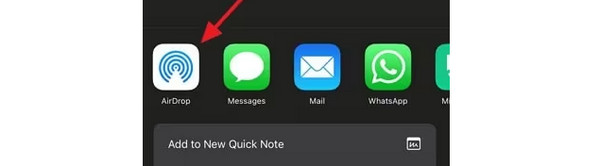
Del 3. Hur man synkroniserar kontakter från iPhone till iPad via iTunes/Finder
Förutom den trådlösa processen kan du också använda en USB-anslutning. Du behöver bara hjälp av iTunes eller Finder. Programmen kan hjälpa dig att synkronisera iPhone-kontakter till din iPad. De har samma process. Deras enda lilla skillnad är deras knappar i proceduren. Se dessutom till att du har använt de två programmen för att säkerhetskopiera dina iPhone-kontakter. Gjorde du? Om så är fallet, följ de detaljerade stegen nedan.
steg 1Anslut din iPhone till din tilldelade dator som du använder via en USB-kabel. Efter det väljer du Telefonikon till vänster och fliken Sammanfattning. Vänligen kryssa i Synkronisera med denna iPhone via Wi-Fi särdrag.
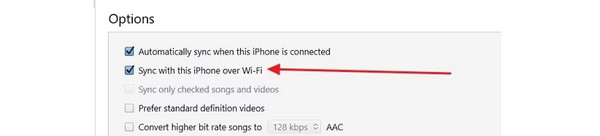
steg 2Koppla bort iPhone och anslut iPad till din dator. Klicka på iPad ikonen till vänster och välj Info knapp. Välj den synkroniserings Kontakter och välj avsnittet Alla kontakter. Klicka på Ansök knappen efteråt för att börja synkronisera kontakterna.

Del 4. Hur man synkroniserar kontakter från iPhone till iPad genom FoneTrans för iOS
Alternativt kan du använda FoneTrans för iOS till överför iPhone kontakter till iPad. Den är byggd för att dela olika typer av data mellan iOS-enheter och datorer. Det inkluderar foton, videor, kontakter, meddelanden, dokument och mer. Det som är bra med det här verktyget är att det inte kommer att radera eller radera data du överfört. Dessutom tar programvaran bara lite lagringsutrymme på din dator. Vill du lära dig hur du använder det här verktyget? Se och imitera de detaljerade stegen nedan. Gå vidare.
Med FoneTrans för iOS, kommer du att ha frihet att överföra dina data från iPhone till dator. Du kan inte bara överföra iPhone-textmeddelanden till datorn, men även foton, videoklipp och kontakter kan enkelt flyttas till datorn.
- Överför enkelt foton, videor, kontakter, WhatsApp och mer data.
- Förhandsgranska data innan du överför.
- iPhone, iPad och iPod touch är tillgängliga.
steg 1Ladda ner verktyget genom att markera Gratis nedladdning knapp. Efter det, konfigurera och starta programvaran på din dator.

steg 2Anslut iPhone till datorn. Det är via en USB-kabel. Senare kommer du att se programmets huvudgränssnitt. Tryck på Litar knappen på din iPhone för att tillåta behörigheter. Klicka på Kontakt knappen till vänster. Välj alla kontakter du vill överföra. Välj den Exportera telefonikon efteråt.
steg 3Koppla bort iPhone och anslut iPad. Senare letar du upp kontaktfilerna på ditt datoralbum och flyttar dem till din iPad. Du kan kopiera eller klippa ut dem genom att kontrollklicka på dem. Klistra in dem i en av din iPads mappar efteråt.
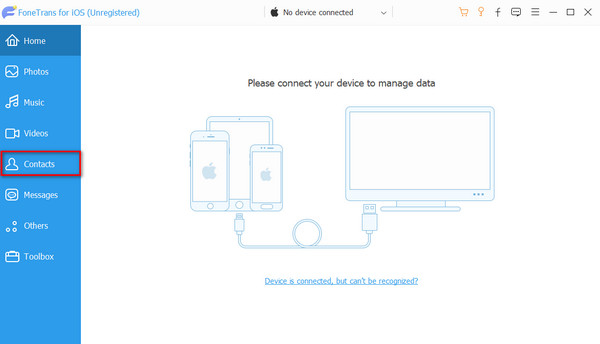
Med FoneTrans för iOS, kommer du att ha frihet att överföra dina data från iPhone till dator. Du kan inte bara överföra iPhone-textmeddelanden till datorn, men även foton, videoklipp och kontakter kan enkelt flyttas till datorn.
- Överför enkelt foton, videor, kontakter, WhatsApp och mer data.
- Förhandsgranska data innan du överför.
- iPhone, iPad och iPod touch är tillgängliga.
Del 5. Vanliga frågor om hur man synkroniserar kontakter från iPhone till iPad
1. Varför synkroniseras inte kontakterna på min iPhone och iPad?
När dina iPhone- och iPad-kontakter inte synkroniseras kan det angivna Apple-ID:t vara fel eller din internetanslutning är inte tillräckligt bra. Kontrollera också om kontaktdata har aktiverats på din iCloud-säkerhetskopia. Dessutom kan fel tid- och datuminställningar på din iPhone och iPad vara problemet.
2. Varför visas inte mina iPhone-kontakter?
En av de vanligaste orsakerna är att din iPhone upplever buggar. Starta om iPhone hjälper din iPhone att få en ny omstart och åtgärda problemet. Dessutom kan kontakterna lagras på iCloud-enheten, inte din iPhone.
Sammanfattningsvis är det enkelt att lära sig hur man synkroniserar kontakter till iPad från iPhone. De inbyggda verktygen och funktionerna i Apple-enheterna är orsaken. Om du har svårt att använda dem, prova det ledande alternativet, den FoneTrans för iOS programvara. Har du fler frågor? Lämna dem i kommentarsfältet nedan. Tack!
Med FoneTrans för iOS, kommer du att ha frihet att överföra dina data från iPhone till dator. Du kan inte bara överföra iPhone-textmeddelanden till datorn, men även foton, videoklipp och kontakter kan enkelt flyttas till datorn.
- Överför enkelt foton, videor, kontakter, WhatsApp och mer data.
- Förhandsgranska data innan du överför.
- iPhone, iPad och iPod touch är tillgängliga.
